国旅手游网提供好玩的手机游戏和手机必备软件下载,每天推荐精品安卓手游和最新应用软件app,并整理了热门游戏攻略、软件教程、资讯等内容。欢迎收藏
网友眉瘸提问:如何在wps中提取文字
大家经常需要用到WPS吧,不过大家知道在WPS中怎么提取图片文字吗?下面是在WPS中提取图片文字的具体方法,希望会对你有所帮助。
利用WPS识别图片上的文字方法:
一、下载OCR功能插件
1、找到“云服务”菜单,使用云服务器识别文字。
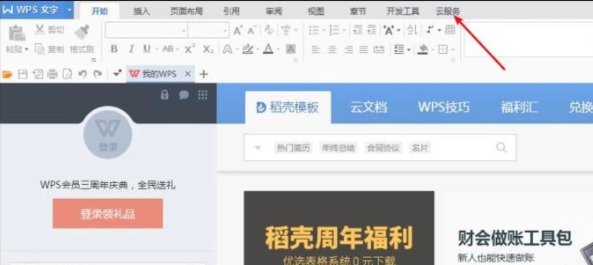
2、选择“图片转文字”,快速启动文字识别功能。
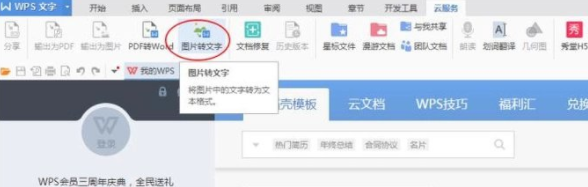
3、在我们弹出的金山OCR文字识别上,执行读取文件下的从扫描器读文件。

二、添加扫描机并扫描文件
1、在我们新弹出的远程扫描设置上,选择扫描的机子型号,然后点击搜索图标,快速查找到扫描机。
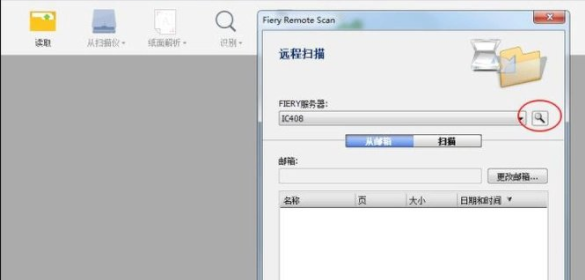
2、在新弹出的窗口上,找到放大镜图标点击搜索IP地址。
3、在我们查找到的打印机IP地址,快速将其添加到服务器。
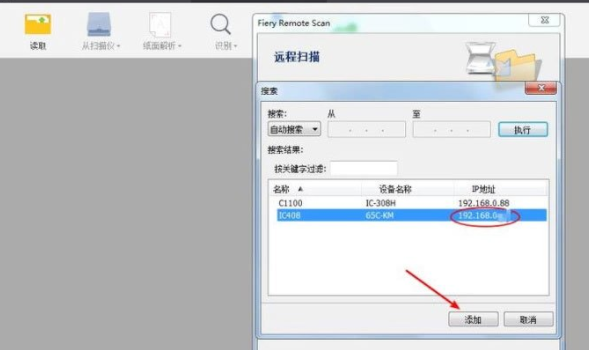
4、点击连接,快速远程连接扫描机。
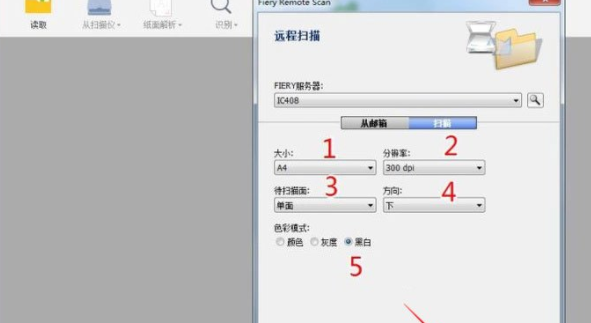
三、识别图片上文本内容
1、此时将会自动读取出扫描机上的内容,你可以将它保存为图片。
2、当然我们的重头戏,是找到识别按钮点击它识别当前页面上文字。
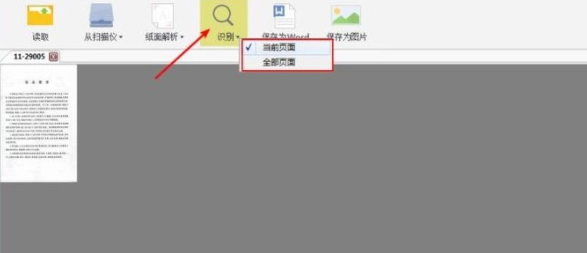
3、左侧是原稿,右侧则是识别出来可编辑文本。
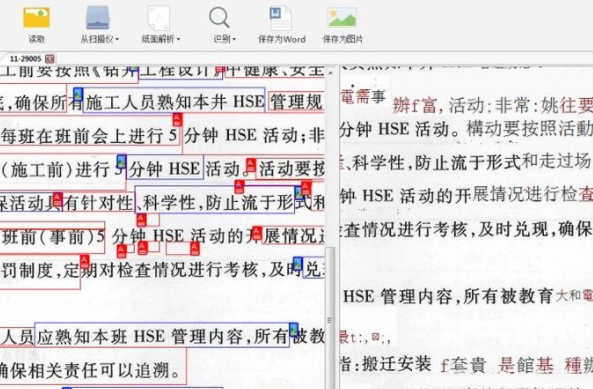
4、我们可以将我们已经识别出来的文本,保存为word或者存储为图片文件。
以上就是在WPS中提取图片文字的具体方法了,大家都学会了吗?
关于《在WPS中提取图片文字的具体方法介绍》相关问题的解答易春小编就为大家介绍到这里了。如需了解其他软件使用问题,请持续关注国旅手游网软件教程栏目。
版权声明:本文内容由互联网用户自发贡献,该文观点仅代表作者本人。本站仅提供信息存储空间服务,不拥有所有权,不承担相关法律责任。如果发现本站有涉嫌抄袭侵权/违法违规的内容,欢迎发送邮件至【1047436850@qq.com】举报,并提供相关证据及涉嫌侵权链接,一经查实,本站将在14个工作日内删除涉嫌侵权内容。
本文标题:【wps提取文字功能[wps2019怎么提取文字]】
本文链接:http://www.citshb.com/class272012.html
